Не обновляются приложения на андроид недостаточно памяти. Как устранить проблему с нехваткой памяти для устройств Android. Если ни один из способов не помог
Часто, скачивая приложения с "Плей маркета", пользователи видят ошибку, которая гласит: "Недостаточно свободной памяти "Андроида". Но не стоит беспокоиться, так как эта проблема решается довольно просто.
Почему недостаточно "Андроида"?
Все пользователи смартфонов на базе ОС "Андроид" скачивают игры и утилиты с "Гугл плей". Однако приходит время, когда при установке какого-либо приложения она прерывается и появляется надпись «Недостаточно свободной памяти "Андроида"». И такая история повторяется со всеми программами. Исправить эту проблему банально просто: нужно почистить память устройства. Делается это следующими способами:
- избавиться от временных файлов и кэша;
- очистить данные программ;
- удалить обновления некоторых приложений;
- устранить ошибку в Google play.
Первый и один из самых простых способов освободить устройство, который приходит на ум, - это удалить ненужные утилиты и игры или перебросить их на карту памяти. В последнем случае в телефоне останется только регистр этих программ и Чтобы это провернуть, заходим в Настройки||Приложения, переходим во вкладку «Все» и сортируем по размеру (для удобства). Находим любую программу, которую можно переместить, открываем информацию о ней, где выбираем «Переместить на SD-карту».
Однако если удалять, по сути, нечего, и все программы нужны или уже базируются на флешке, можно воспользоваться другими способами.
Чистим кэш
В случае, когда недостаточно свободной памяти «Андроида», первым делом нужно почистить кэш. В этом нам помогут специальные приложения, такие как Clean Master и Ccleaner. К слову, они не только в состоянии очистить память от временных файлов, но и ускорить оперативную память, а также удалить ненужные данные с карты памяти (музыка, фото и т. д.).
Открываем приложение, жмем на "Мусор". После того как закончится сканирование, отмечаем галочками то, что хотим удалить, после нажимаем очистить. Кроме того, поможет удалить установленные программы и ускорить процессор (то есть остановить утилиты, работающие в фоновом режиме).

CC leaner
Запускаем CCleaner, нажимаем "Анализ". После анализа отмечаем то, что должно быть удалено, далее - "Очистить". Также есть возможность удалить ненужные файлы на карте памяти.

Удаляем данные приложений
В случае если после очистки специальными утилитами всё равно недостаточно свободной памяти «Андроида», можно удалить данные некоторых программ (например, журнал искомых слов в словарях, сохраненная учетная запись и кэш загруженных картинок в соцсетях, сохранения и учетные записи в играх и т. д.). Порой эти данные могут весить по 20-50 Мб, которые совсем не помешают при загрузке новых программ.
Также заходим в «Приложения», которые в настройках, выбираем все и сортируем по размеру. Открываем информацию о какой-нибудь утилите и смотрим, сколько места занимают данные. Если пару мегабайт и более - смело чистить (если меньше, то бессмысленно). Нажимаем «Очистить данные» и «Очистить кэш» (если есть, конечно). Теперь памяти должно хватить.

В случае если места до сих пор не хватает и «Андроид» пишет «Недостаточно свободной памяти», то можно запросто "снести" обновления каких-то утилит, например, того же Google play. Однако стоит помнить, что будут удалены и все его настройки, поэтому он тут же пойдет ставить обновления на всё подряд.
Проблемы в Google play
Часто случаются ошибки в самом Google play, когда выскакивает ошибка «Недостаточно свободной памяти Андроид», хотя на самом деле её предостаточно. Для этого нужно почистить кэш в самом "Плей маркете" и его некоторых компонентах. Однако сделать это нужно вручную, так как специализированные утилиты с этим не справятся.
Проходим в "Настройки" и, как обычно, в "Приложения". Открываем утилиту Google Play Store, заходим в него и нажимаем на "Очистить кэш", после чего на "Очистить данные". Эти же действия производим с компонентами "Google Play services", "Загрузки" и "Google services Framework".

Перезагружаем устройство. После чего пробуем ещё раз скачать.
Android OS заслуженно завоевала свою долю рынка и сердца пользователей. Но, невзирая на преимущества, эта система имеет ряд изъянов. Так, самая распространённая проблема, с которой сталкиваются пользователи, – ошибка «недостаточно места в памяти устройства Android». Проблема эта, как правило, появляется со временем, хотя иногда возникает и в первый день использования.
Решение проблемы недостатка памяти на Андроид: Видео
Причины и способы решения проблемы
Единого решения нет, потому что причин проблемы может быть несколько. Давайте разберёмся в основных причинах и способах их устранения.
Память на устройстве заполнена
Разберём сначала случай, когда действительно недостаточно свободной памяти Android. Узнать состояние памяти можно, просмотрев соответствующую категорию в «Параметрах».
Конечно, в приведённом случае памяти ещё предостаточно, но, если у вас цифры и ситуация другие, то самое время подчистить внутреннее хранилище:
- удалите ненужные приложения/игры;
- очистите ненужное содержимое директорий «Download/Загрузки» и TEMP;
- удалите старые СМС;
- можно поудалять логи в папке DATA, но, правда, потребуются Root-права;
- переместите приложения на карту SD («Параметры/Приложения»).
Это самое простое решение. Для более расширенной очистки нужно использовать специальные утилиты.
Как можно освободить системную память на Android: Видео
Специальные приложения
Так, если вы установите и запустите Clean Master, вам будет предложено для начала удалить мусор, кэш и пр., а потом можно выбрать опцию «Расширенная очистка». Здесь будьте осторожны: удаляйте только то, что действительно вам не пригодится. Кстати, с помощью Clean Master также можно перемещать приложения.
Утилита Link2SD ещё интересней. Она согласовывает работу внешней памяти с внутренней таким образом, что они будто сливаются в одну память. Правда, нужно иметь Root-права. Перед установкой сделайте backup системы и файлов. Сама внешняя память должна быть предварительно отформатирована. Тип файловой системы – Ext3. Для этого воспользуйтесь стандартными средствами или специализированными типа EaseUS Partition Master Home или Partition Magic.
На самом гаджете установите Link2SD. Меню интуитивно понятное, справиться с программой сможет даже начинающий пользователь.
Память есть, но приложения не устанавливаются
Почему Android пишет, что недостаточно памяти, хотя её предостаточно? Такой вопрос очень популярен. Причин также может быть несколько. Как показывает опыт, дело чаще всего в Google Play. Итак, зайдите через «Параметры» в меню «Приложения» и выберите Google Play. Почистите кэш с настройками.
То же самое нужно проделать с Google Service Framework, предварительно остановив приложение. Если ошибка «Недостаточно свободной памяти Android» не пропала, нужно поступать более радикально.
Удалите все обновления Google Play и сервисов Google. Сделать это можно там же, где вы чистили кэш.
После всех этих действий необходима перезагрузка. Попробуйте снова, качаются ли программы. Бывает, планшет выдаёт ошибку «Нет подключений». Подождите 3-4 минуты и попробуйте снова.
Как почистить внутреннюю память на Андроид: Видео
Жёсткий способ
Почему устройство на Android пишет, что недостаточно памяти, а ее еще много? Почему не помогли два первых способа? Возможно, проблема в системе.
Для некоторых пользователей приведённый ниже способ покажется страшноватым, но он лучше, чем сброс до заводских настроек.
Начнём. Выключите свой девайс и включите его, удерживая качель / кнопку громкости. Выберите Wipe cache partition (не перепутайте с Wipe data / factory reset). Далее выберите категорию Advanced и пункт Wipe Dalvick Cache. Вот теперь должно всё получиться. В противном случае : сохраните все нужные файлы и сбрасывайте до заводских настроек. Подробнее о том, как сделать сброс настроек на Android.
Cброс Android до заводских настроек: Видео
За 10 лет существования Android OS смогла завоевать приличную часть рынка портативной техники. У данной операционной системы можно найти как плюсы, так и минусы. Среди последних самым назойливым, наверняка, есть та ситуация, когда пользователь на дисплее видит фразу «недостаточно места в памяти устройства Android» при скачивании с Плей Маркета приложения или игры. Сразу же возникает вопрос – почему? Ведь ничего лишнего не скачивалось и не устанавливалось.
Давайте разберемся в данной проблеме всех моделей и марок телефонов: Lenovo, HTC, Samsung, Sony, Philips, Fly и других. Решений, как и причин, почему так пишет, в данном случае может быть несколько.
Память устройства полностью занята
Действительно может так случиться, что ограниченная внутренняя память может в один прекрасный момент закончиться. Детальную информацию Вы всегда можете посмотреть в параметрах Android устройства.
В данной ситуации можем Вам посоветовать сделать следующее:
- Удалите те игры и приложения, которыми вы не пользуетесь, или которые бесполезны.
- Удалите все ненужные файлы, которые хранятся в папке «Download» и папке временных файлов TEMP.
- Старые и ненужные SMS/MMS тоже можно удалить.
- Если это возможно, то отдельные слишком «тяжелые» приложения или игры можно переместить на карту памяти.
- Если у вас имеются Root права, то можете почистить логи, которые хранятся в директории /data.
Если нужна более глубокая чистка – используйте программы для расширенной чистки Android.
Дополнительный полезный софт
Есть специальные программы, которые могут помочь справиться с данной проблемой. Самой популярной является Clean Master , можно скачать с Google Play Market’а. Данная утилита поможет почистить кэш, мусор, неиспользуемые apk и многое другое. Только будьте осторожны и удаляйте только то, что точно Вам больше не нужно.
Также помочь Вам может Link2SD . Программа предназначена для работы с внутренней и внешней памятью, а именно помогает объединить их в единую систему. Единственное «но» — необходимость наличия в смартфоне. Сама программа довольно проста в легка в использовании.
На Андроид телефоне достаточно памяти, а приложения все равно не устанавливаются
Такая ситуация довольно часто складывается и вгоняет пользователей в недоумение. Как показывает опыт, одной из главных причин являются Google Play, а также Google Service Framework. Вам нужно почистить кэш данных приложений, предварительно остановив их в настройках. Если же проблема не исчезла, тогда удалите обновления. После всех процедур Вам потребуется перегрузиться.
Радикальный способ
Иногда для решения проблемы нужно сделать сброс до заводских настроек (Hard reset). Инструкции на нашем сайте: , .
Вы можете воспользоваться соответствующим пунктом настроек «Сброс и восстановление», или же сделать это через Recovery:
- Перегрузите телефон в Recovery (выключите телефон и удерживайте кнопку включения и кнопку громкости).
- Выполните Wipe cache partition.
- Выполните Wipe Dalvick Cache.
Когда смартфон на андроиде пишет "память телефона заполнена" или "недостаточно места в памяти устройства", хотя вы уверены, что до этого состояния вы его не доводили самостоятельно, я рекомендую не играть в "морской бой", очищая все подряд, а сделать сперва анализ данных.
Анализ объема данных
Установите из Play Market приложение DiskUsage (надеюсь, пару мегабайт удастся найти в телефоне), откройте и нажмите "Карта памяти".
После анализа, масштабируйте карту данных и смотрите, что вы можете удалить.

Например, большие объемы данных могут скрываться:
- в папках мессенджеров (Viber, Telegram);
- папке DCIM и подпапке.thumbnails, если много фотографируете;
- в папке загрузки;
- приложениях и их кэше, и т.д.
В утилите DiskUsage, выбрав папку или файл, можно его тут же удалить (правый верхний угол "кнопка меню" - удалить).
Единственный минус, если это медиаконтент (фото, видео), его нельзя просмотреть. Для этого используйте стандартный файловый менеджер (альтернатива ES-Проводник и Total Comander) или приложения для просмотра фото.
Приложение дает нам полную картину содержимого смартфона, однако, его неудобно использовать для массового удаления файлов или кэшированных данных приложений.
Очистка кэшированных данных
Кэшированные данные приложений в большом количестве накапливаются в смартфон, когда активно используются программы. По сути - почти всегда. Очистить кеш можно стандартными средствами в настройках телефона или установив утилиту с такими же функциями.
Способ 1:

Совет! Используется смартфон с операционной системой Android 8.0 с надстройкой EMUI. В остальных версиях операционной системы функция очистки кэша может размещаться по другому. Детальный разбор полетов написан в статье: " ".
Способ 2:

Дополнительные возможности
Рутировать устройство, ради освобождения памяти я не рекомендую, особенно если смартфону несколько лет и стоит официальная прошивка. Лучше запомните следующее:
- Папка.thumbnails содержит эскизы фотографий, которые отображаются в системном приложении "Галерея". Если фотографию удалить, эскиз останется. После нескольких месяцев активного использования камеры, может накопится приличное количество эскизов, что кушают память гаджета. Статья " ", поможет разобраться в этом вопросе.
- Начиная с Android 6.0 появилась возможность объединить объем SD-карты с памятью смартфона. Эта фишка позволит полноценно устанавливать приложения на карту памяти. Чтобы это сделать, отформатируйте микро SD-карту и вставьте в смартфон. Система предложит вариант соединить хранилища данных в одно целое.
Которые отличаются своими параметрами. Одним из важнейших параметров является объём памяти устройства. Некоторые производители делают смартфоны даже без разъёма под SD карту, так как выпускают аппараты с немалым объёмом внутренней памяти, например 64ГБ или 128ГБ. Но сколько бы памяти не было в вашем смартфоне, даже если у вас есть sd карта, иногда Play Маркет выбивает ошибку при скачивании с надписью «Недостаточно памяти на устройстве».
Действительно не хватает памяти
Иногда приложения не скачиваются, так как на телефоне действительно закончилась память. Поэтому вам нужно , некоторые приложения и т.д. Если вы освободите немного памяти, то вы сможете закачать новые приложения.
Вам может понравиться:

Ошибка при скачивании тяжёлых игр
Вторая ситуация – это когда ошибка Недостаточно памяти на устройстве андроид появляется в момент скачивания тяжёлых игр (GTA, Most Wanted и т.д.). Тут может быть несколько вариантов.
Первый вариант – это когда на карте памяти не хватает места. Кэш тяжёлой игры занимает более 2ГБ, и зачастую устанавливается на карту памяти (если она у вас есть) и располагается в папке «Android». И если карта памяти у вас забита под завязку, то места для кэша вам конечно не хватит. Для этого почистите sd карту, чтобы Play Маркет не выбивал ошибку.
И второй вариант – это когда внутренняя память стоит по умолчанию. И опять же у вас не хватает памяти для загрузки кэша. В этом случае, в настройках нужно выставить sd карту в качестве памяти по умолчанию. Тогда всё, что вы скачиваете с Play Маркет, будет качаться на флешку.
Памяти много, а ошибка появляется
Это глюк самого Play Маркет, но он легко решается.
Если у вас андроид версии 4.4.2 и ниже, поступаем следующим образом:
- Заходим в настройки;
- Выбираем пункт «Приложения»;
- Ищем Google Play Маркет (Не путайте с сервисами Google);
- Нажимаем «Очистить кэш».
После этого, попробуйте заново скачать нужное приложение. Если ошибка продолжает появляться, тогда снова заходим в Настройки, Приложения, и выбираем Play Маркет.
- Нажимаем «Стереть данные»;
- Нажимаем «Удалить обновления».
После этого можете запускать Play Маркет. Если появится ошибка, и телефон не будет подключаться к Маркету – перезагрузите телефон.
После этих действий у Play Маркет слегка изменится вид, так как вы стёрли обновления, и теперь у вас старая версия программы, но зато она работает. Со временем Маркет обновится до новой версии.
Теперь поговорим об андроид 5.0 и выше.
С более новыми версиями андроида все действия почти такие же:
- Заходим в настройки;
- Переходим в приложения;
- Ищем Play Маркет и выбираем его;
- Тапаем на вкладку «Хранилище».
- Жмём «Очистить кэш».
Пробуем скачать программу. Если ошибка продолжается, то возвращаемся обратно, и там же, где вы чистили кэш, стираем данные. Нажимаем кнопку назад, затем тапаем на три точки в правом верхнем углу и жмём на «Удалить обновления». Перезагружаем смартфон и радуемся.
Если ни один из способов не помог
В таком случае две версии: либо программный сбой, либо . В любом случае, для начала установите антивирусную программу. Только скачайте её в формате.apk со стороннего сайта. Затем установите антивирус и просканируйте систему. Если вы найдёте вирус, тогда удалите его. Если система без вирусов, то поможет только системный сброс настроек.
Чтобы сделать сброс, зайдите в настройки, пролистайте вниз и нажмите на «Восстановление и сброс», а затем жмём на «Сброс настроек». Система вернётся к заводским настройкам.
Заключение
От данной ошибки, когда недостаточно памяти на устройстве андроид, не застрахован никто. Она может появиться в любой момент.
В этой статье мы попытались разобраться, из-за чего всё-таки появляется такая ошибка, а также разобрали методы её решения.
Еще статьи по теме Руководства.
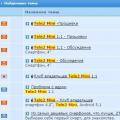 Смартфон Tele2 Mini: подробный обзор модели Что делать, если планшет не видит сим-карту Теле2
Смартфон Tele2 Mini: подробный обзор модели Что делать, если планшет не видит сим-карту Теле2 Самый дешевый способ подключить IDE устройство к материнской плате
Самый дешевый способ подключить IDE устройство к материнской плате Инструкция по подключению адаптера ELM327 USB к компьютеру Код подключения по блютуз elm327
Инструкция по подключению адаптера ELM327 USB к компьютеру Код подключения по блютуз elm327